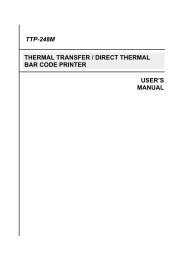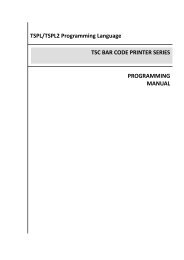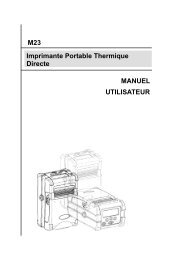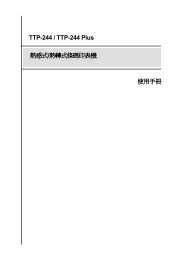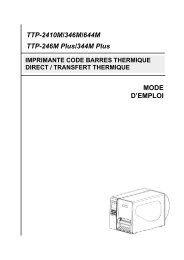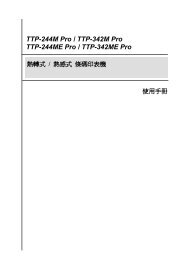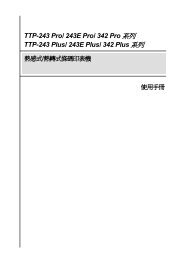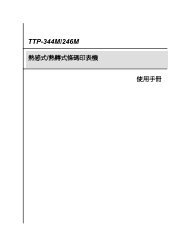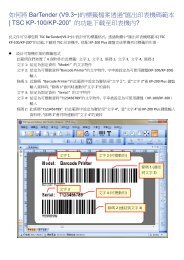Create successful ePaper yourself
Turn your PDF publications into a flip-book with our unique Google optimized e-Paper software.
3. Caricamento e calibrazione dei consumabili.<br />
4. Quindi, fare riferimento a quanto segue per calibrare il bluetooth.<br />
(1) Fare riferimento alla sezione 2.5 per inserire il dispositivo bluetooth nella<br />
stampante. Accertarsi che l’interruttore +5V / DTR sia impostato in<br />
posizione +5V.<br />
(2) Fare riferimento alla sezione 4.1 per accertarsi che i valori di<br />
comunicazione siano impostati su 115200, Nessuno, 8, 1. Vedere opzione<br />
"Serial Comm.” (Comm. Seriale).<br />
(3) Fare riferimento alla sezione 4.1 per abilitare o disabilitare la sicurezza del<br />
Bluetooth, cambiare il PIN, modificare il nome locale e mostrare le<br />
informazioni del Bluetooth.<br />
5. Stampare le etichette.<br />
Red RF<br />
1. Collegare la rete RF alla porta RS232.<br />
2. Accendere la stampante, caricare e calibrare i consumabili.<br />
3. Fare riferimento alla sezione 4.1 per accertarsi che i valori di comunicazione siano<br />
impostati su 19200, Nessuno, 8, 1. Vedere opzione "Serial Comm.” (Comm.<br />
Seriale).<br />
4. Stampare le etichette.<br />
5.3 Stampante indipendente<br />
Prima di impostarla come indipendente: (Scaricare il formato)<br />
1. Accendere il computer e installare driver e software.<br />
2. Collegare la stampante al mainframe di un computer con cavo RS-232 o cavo<br />
USB.<br />
3. Accendere la stampante tenendo premuto il tasto finché non si accenderà<br />
il display. Il display visualizza le informazioni sulla versione della stampante,<br />
sullo stato di carica della batteria e si potrà vedere:<br />
Ready<br />
51<br />
ll